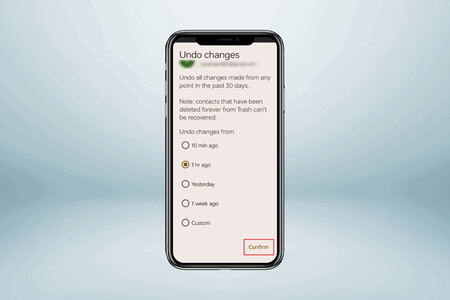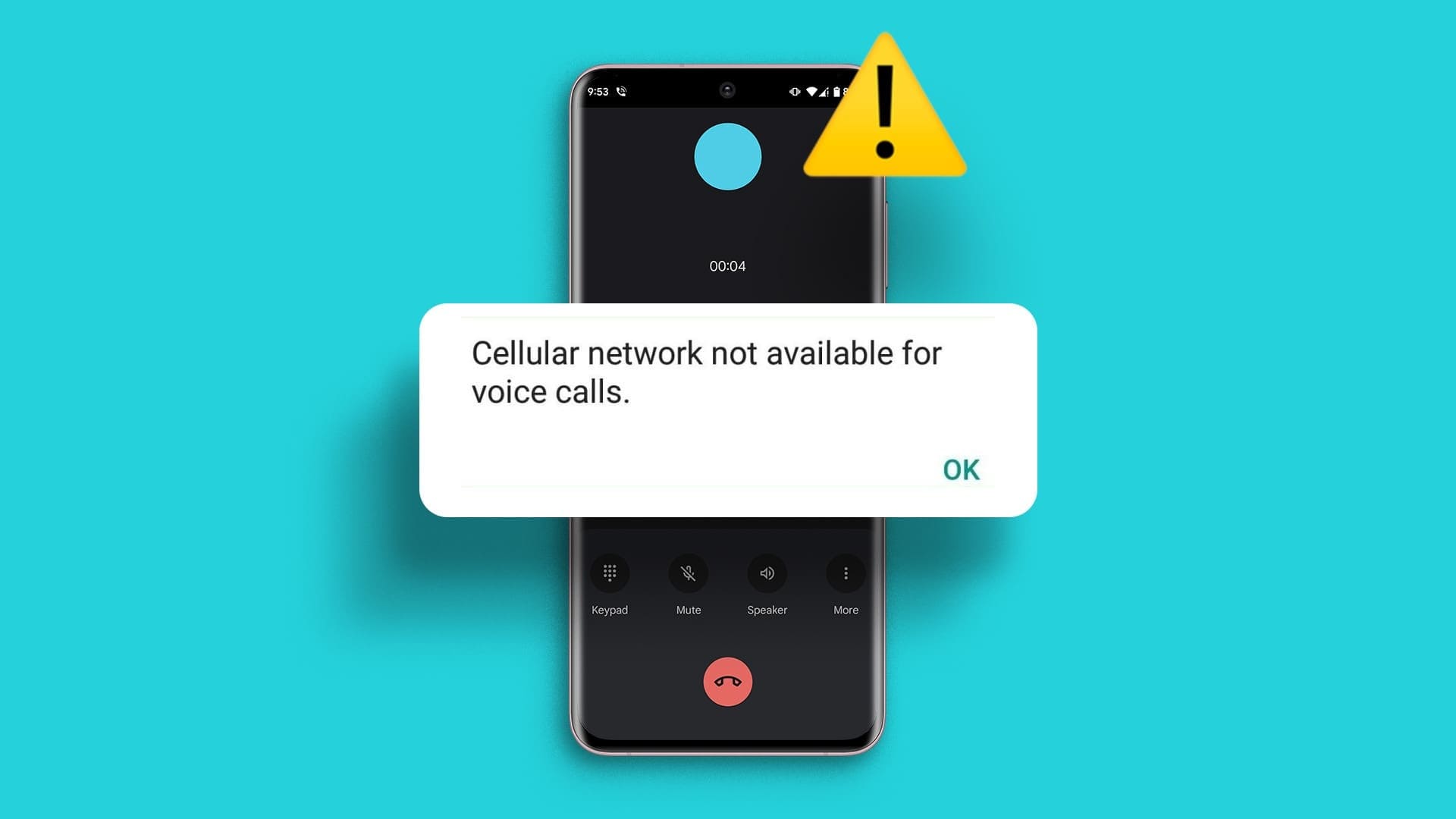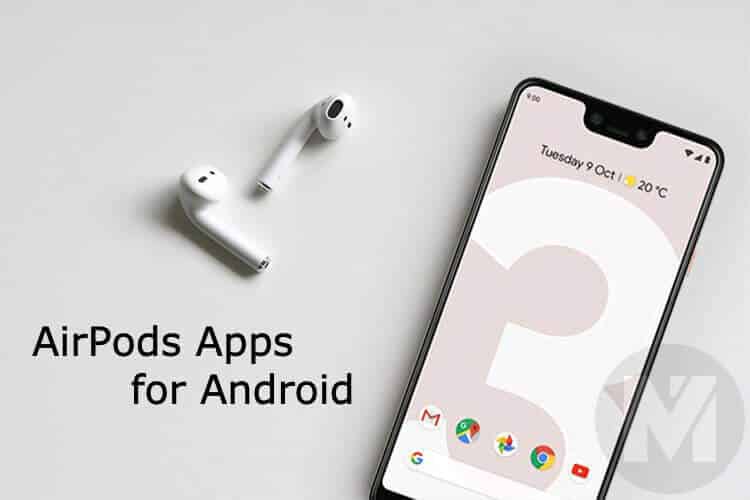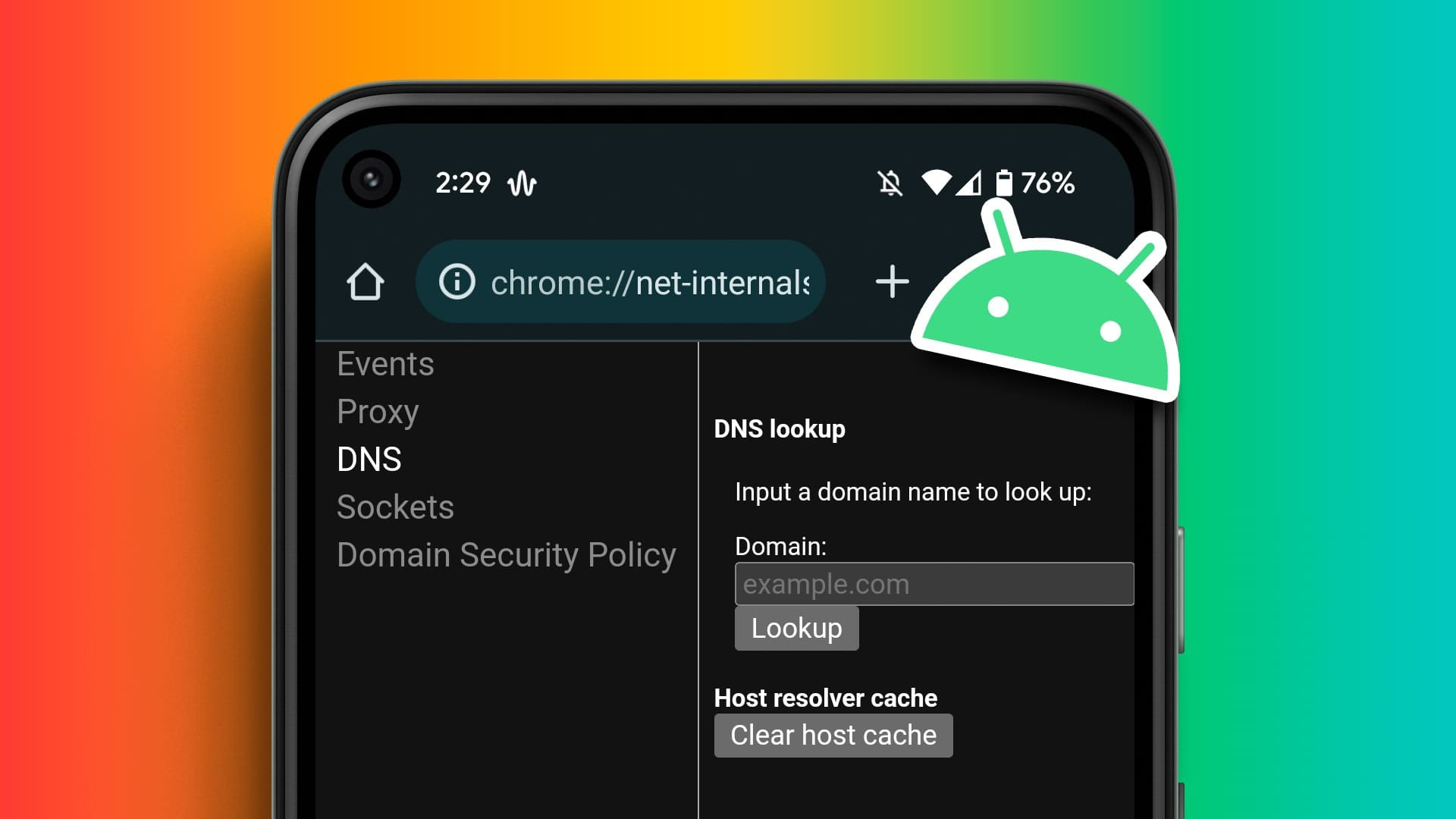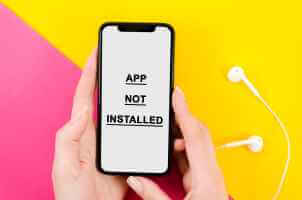VLC Media Player har eksisteret i lang tid. Den er tilgængelig til næsten alle enhedsplatforme, såsom mobil, computer og ...Selv på Fire TV StickHvis du bruger Android TV, kan du også installere VLC Media Player og bruge den til at se billeder og videoer på en større tv-skærm. Du kan også installere apps på dit Android TV ved hjælp af VLC Media Player.

Hvis du vil vide mere, deler dette indlæg en komplet guide til installation og brug af VLC Media Player på dit Android TV. Disse trin gælder også, hvis du har et Android TV med Google TV-grænsefladen.
Sådan installeres og bruges VLC Media Player på Android TV
VLC Media Player er tilgængelig til Android TV som en native app. Du behøver ikke at downloade appen til dit Android TV. Sådan installerer og bruger du den.
Trin 1: Åben Google Play Butik På dit Android TV.
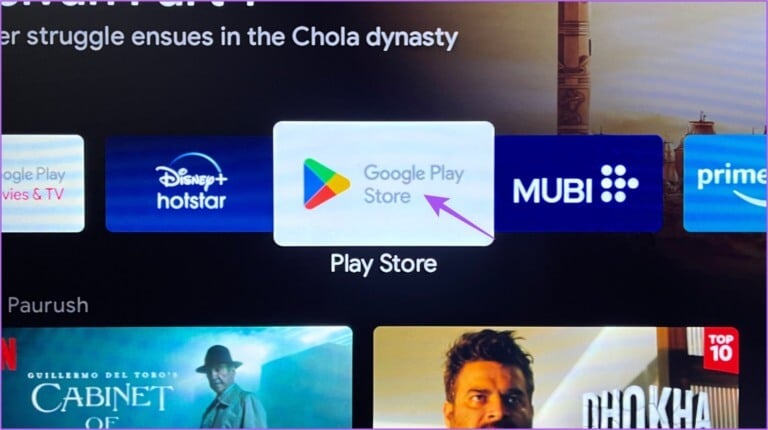
Trin 2: Lede efter VLC Media Player og vælg stabiliserende.
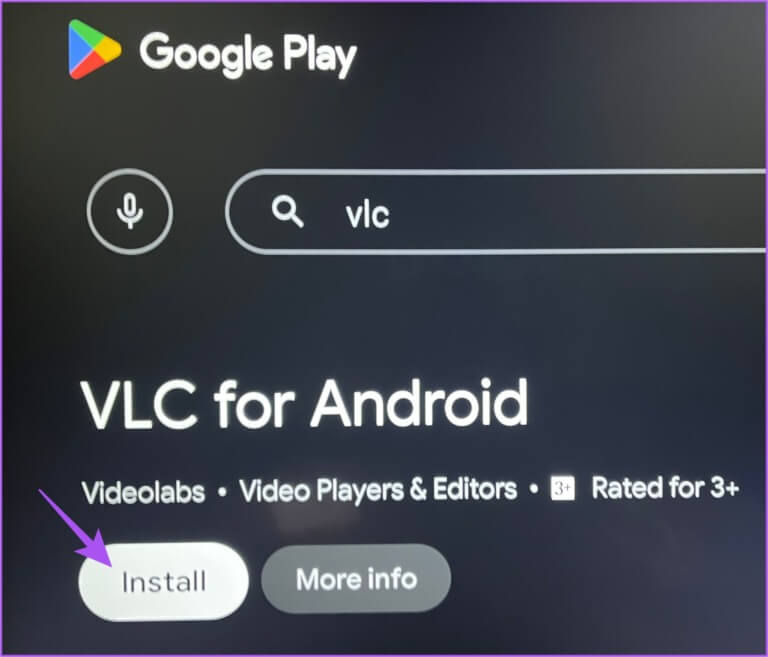
Trin 3: Når du har installeret VLC Media Player, skal du åbne programmet. VLC medieafspiller.

Trin 4: Vælg Tillad for at give VLC adgang til alle Mediefiler på dit Android TV.
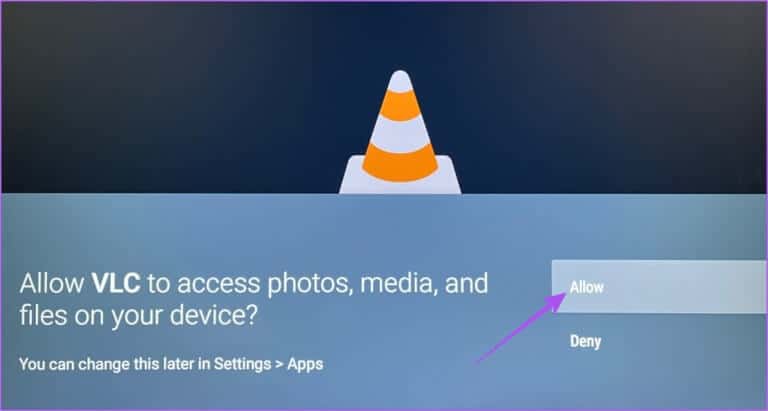
Du kan nu se mapperne, der indeholder alle apps og mediefiler på dit Android TV.
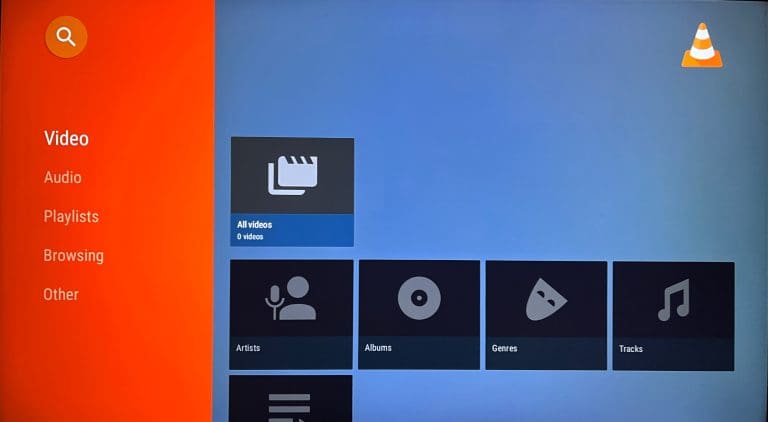
Du kan vælge en mappe for at se enhver mediefil, f.eks. billeder eller videoer, på dit Android TV. Dette gælder også, hvis du tilslutter en ekstern lagerenhed til dit Android TV. Du kan også tjekke dens indhold.
Sådan tilpasser du VLC Media Player på Android TV
Ligesom på din mobiltelefon og computer har du masser af muligheder for at tilpasse, hvordan du bruger VLC Media Player på dit Android TV. Her er nogle af de indstillinger, du kan få adgang til.
Skift lydindstillinger
Trin 1: Åbn en app VLC Media Player På dit Android TV.

Trin 2: Rul ned og vælg Andet fra menuen til venstre.

Trin 3: Gå til Indstillinger på den højre side.

Trin 4: Rul ned og vælg lyden Fra højre menu under Yderligere indstillinger.
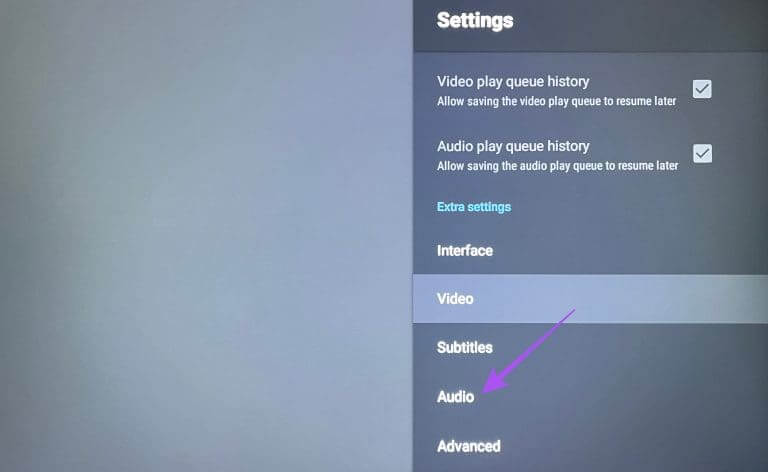
Du får muligheder for at ændre lydoutputtet på dit Android TV, mens du bruger VLC Media Player.
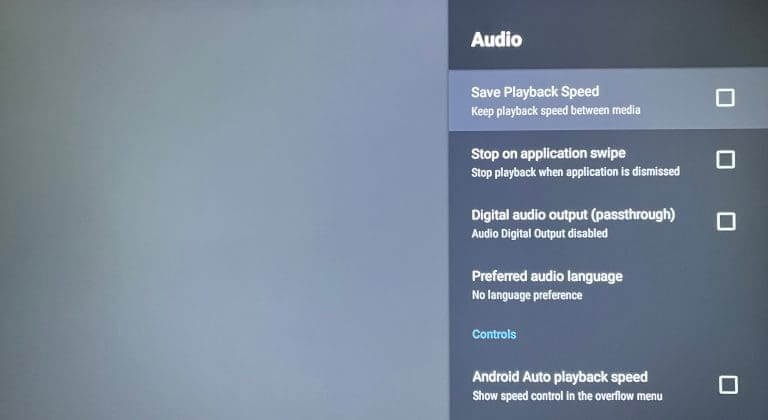
Skift videoindstillinger
Trin 1: Åben VLC Media Player På dit Android TV.

Trin 2: Rul ned og vælg Andet fra menuen til venstre.

Trin 3: Gå til Indstillinger på den højre side.

Trin 4: Rul ned og vælg videoen Fra højre menu under Yderligere indstillinger.
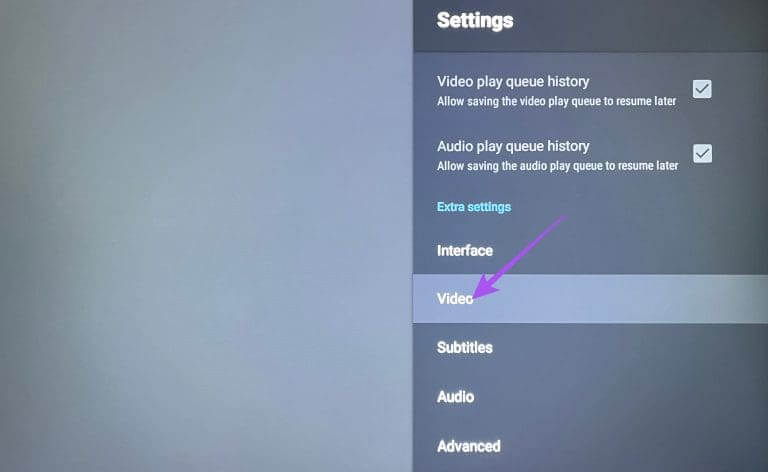
Du har nu flere muligheder for at ændre videoafspilning på dit Android TV, mens du bruger VLC Media Player. Disse muligheder inkluderer matchende billedhastighed, foretrukken videoopløsning, altid brug af hurtig søgning og mere.
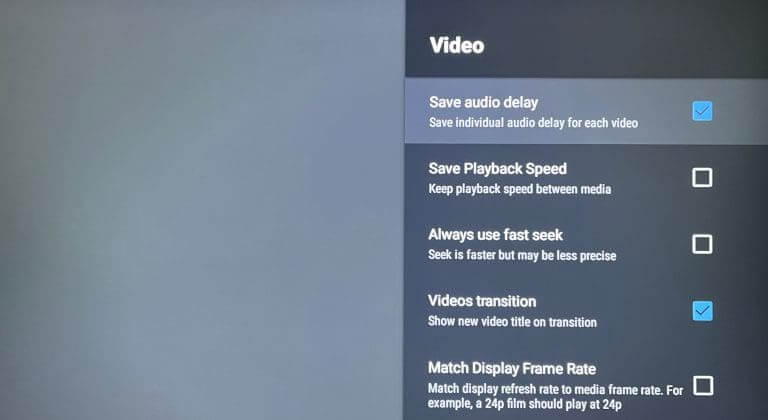
Skift oversættelsesindstillinger
Trin 1: Åben VLC Media Player På dit Android TV.

Trin 2: Rul ned og mere Venstre menu.

Trin 3: Gå til Indstillinger på den højre side.

Trin 4: Rul ned og vælg Oversættelse Fra højre menu under Yderligere indstillinger.
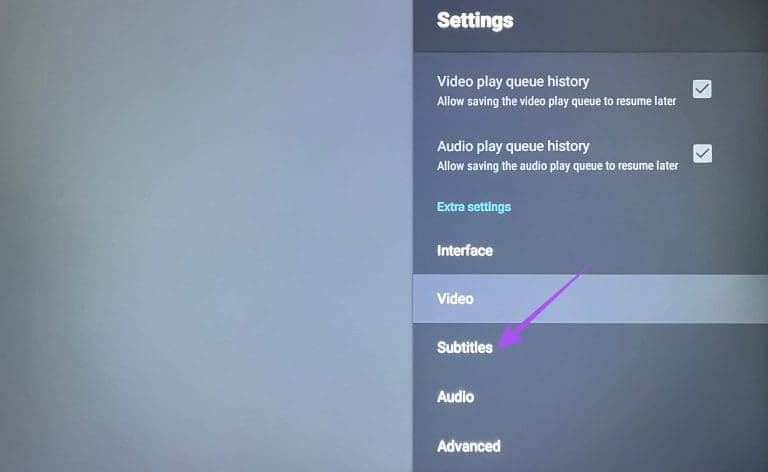
Du har nu muligheder for at ændre undertekstens farve, opacitet, fed skrift, baggrund og mere.
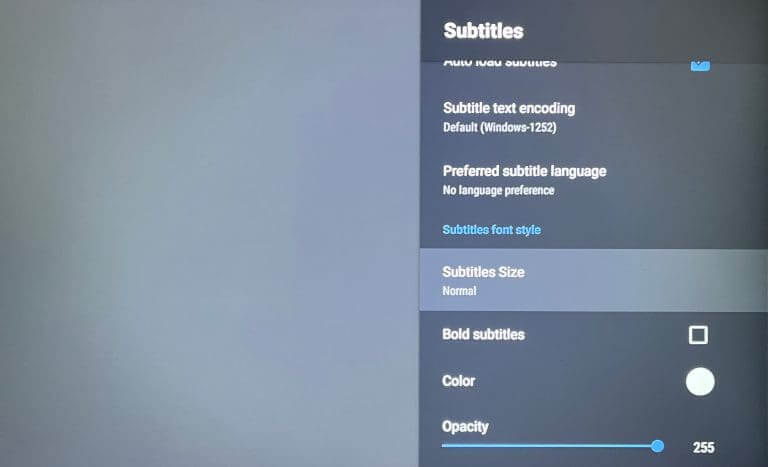
Skift grænsefladeindstillinger
Trin 1: Åben VLC Media Player På dit Android TV.

Trin 2: Rul ned og mere Venstre menu.

Trin 3: Gå til Indstillinger på den højre side.

Trin 4: Rul ned og vælg Grænseflade Fra højre menu under Yderligere indstillinger.
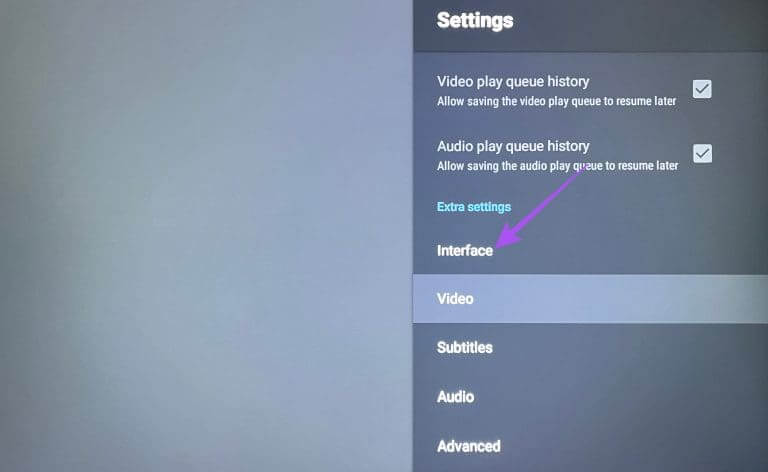
Du kan nu ændre appens brugerflade ved at vælge mellem forskellige muligheder.
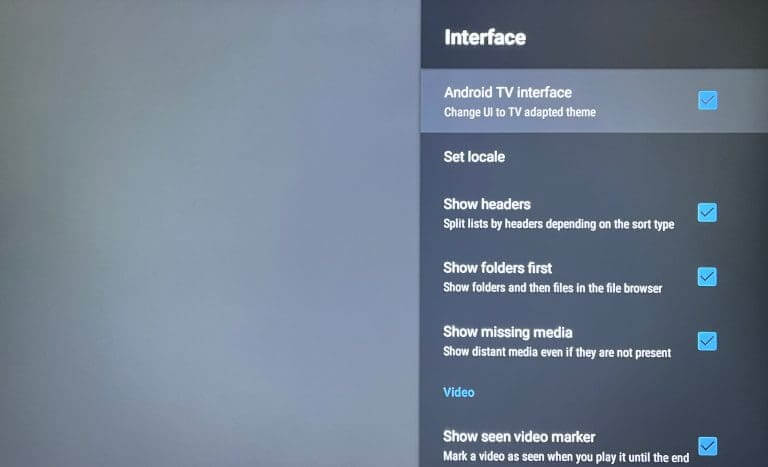
Sådan fjerner du VLC Media Player fra Android TV
For at fjerne VLC Media Player skal du blot trykke længe på VLC Media Player-ikonet og vælge Afinstaller.
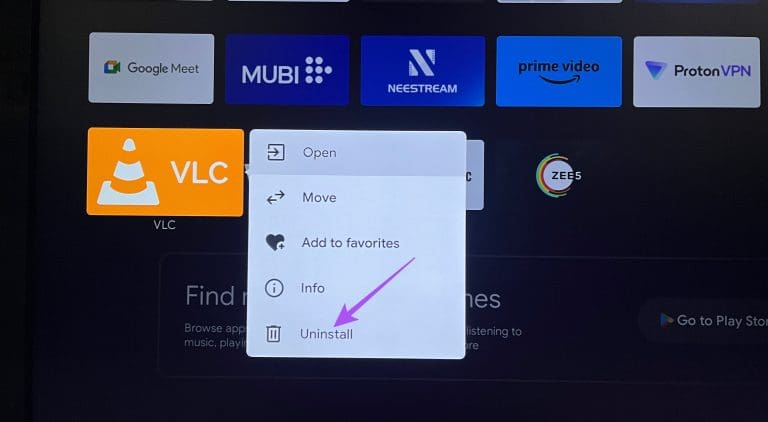
Du kan geninstallere appen ved at følge de samme trin som nævnt ovenfor.
Brug VLC Media Player
Når du har installeret og konfigureret VLC Media Player på dit Android TV, kan du begynde at se dine gemte mediefiler på din tv-skærm. Vi anbefaler altid at bruge den nyeste version af appen for at få den bedste oplevelse uden fejl eller problemer. Du kan også læse vores indlæg, hvis Dit Android TV er ikke forbundet til Wi-Fi.